EV画面録画モバイル版で写真と動画を繋ぐ方法_EV画面録画で長い写真を繋ぐテクニックを伝授
php エディター Strawberry は、モバイル バージョンの EV 画面録画用の長い画像のスプライシング技術に関するチュートリアルを提供します。 EV 画面録画は、ビデオを録画するだけでなく、写真とビデオを結合して長い画像を作成することもできる強力な画面録画ソフトウェアです。この記事では、EV 画面録画モバイル バージョンで写真やビデオを巧みにつなぎ合わせ、見事な長編作品を素早く作成する方法を学びます。この楽しいテクニックを一緒に探ってみましょう!
EV 画面録画モバイル バージョンで写真とビデオを結合する方法
最初のステップは、EV 画面録画モバイル バージョンに入り、以下の 4 つのオプションのうち 2 番目の「ツールキット」をクリックすることです。 。」。
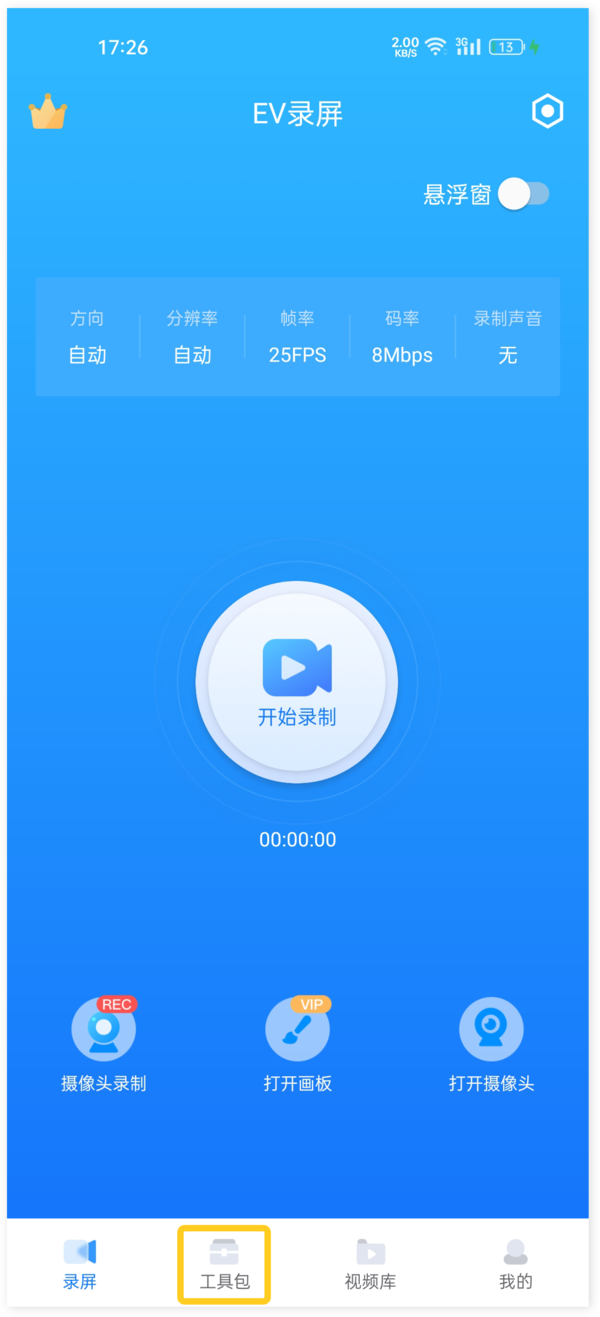
2 番目のステップは、画面上の [その他のツール] 列にある最初の [パズル] 機能をクリックすることです。
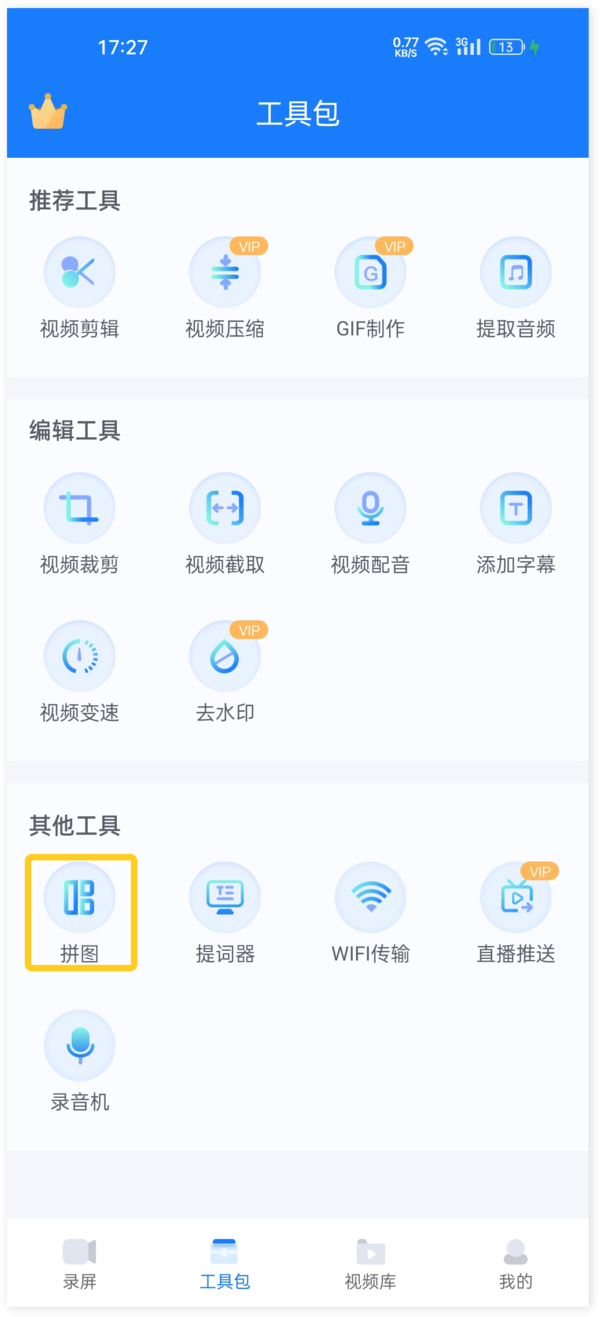
3 番目のステップ, 入力後, システム アルバム内の写真またはビデオを選択する必要があります. 一度に 9 つの写真またはビデオを選択できます. エディターはビデオを使用します例として説明を続けます。選択後、「インポート」ボタンをクリックして、結合用のEV画面記録にインポートします。
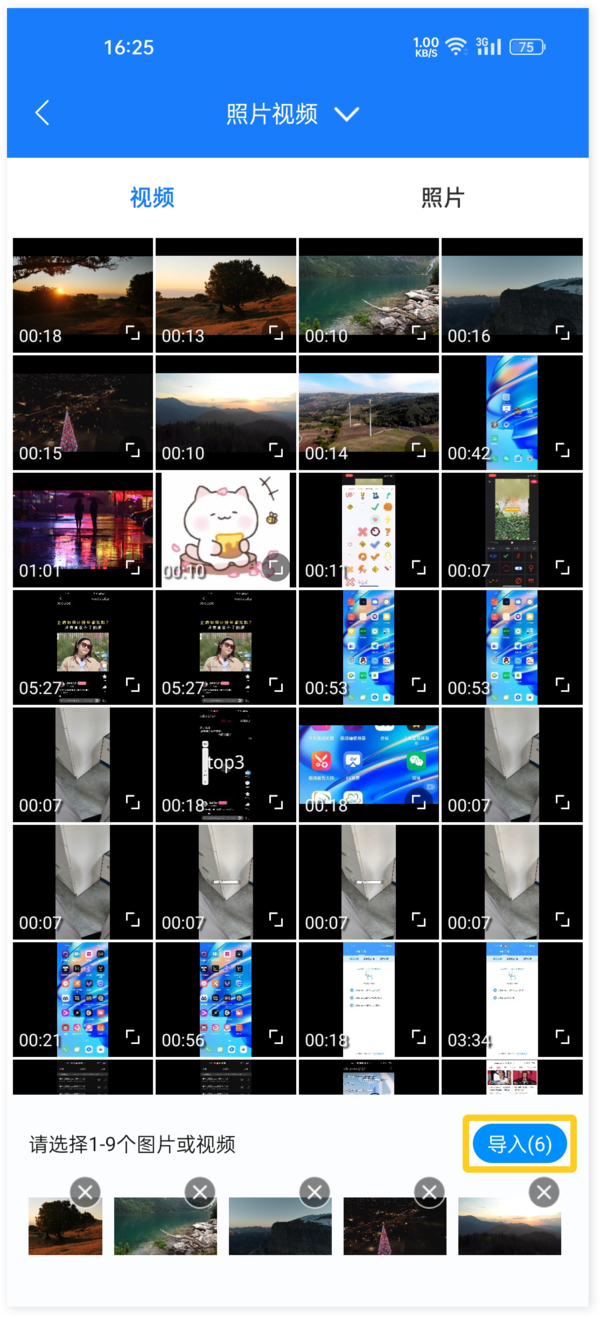
4 番目のステップは、インポートされたビデオのサイズをカスタマイズして、さまざまなソーシャル プラットフォーム テンプレートの処理を容易にすることです。
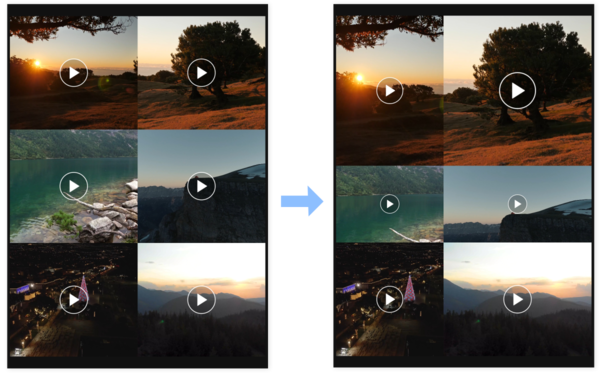
5 番目のステップは、EV 画面録画上の既存のテンプレートを選択することです。誰もが選択できるさまざまな比率やレイアウトが多数あります。
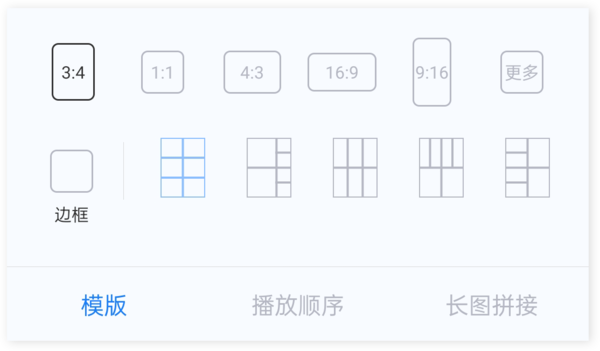
6 番目のステップは、「境界線」機能を使用して、インポートされたビデオ フレームの色と境界線の太さをそれに応じて調整することです。
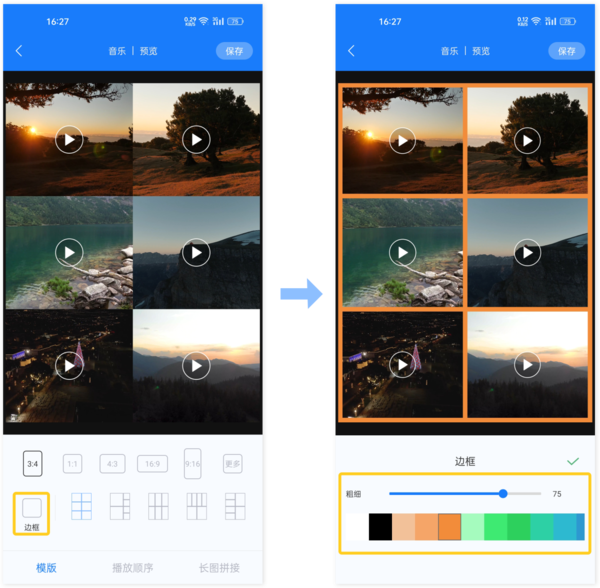
ステップ 7. さらに、ビデオの 1 つをクリックして、元のサウンドをオンにするかどうか、切り取ったり、置き換えたり、回転したりするかどうかなど、個別の調整を行うことができます。クリップなど
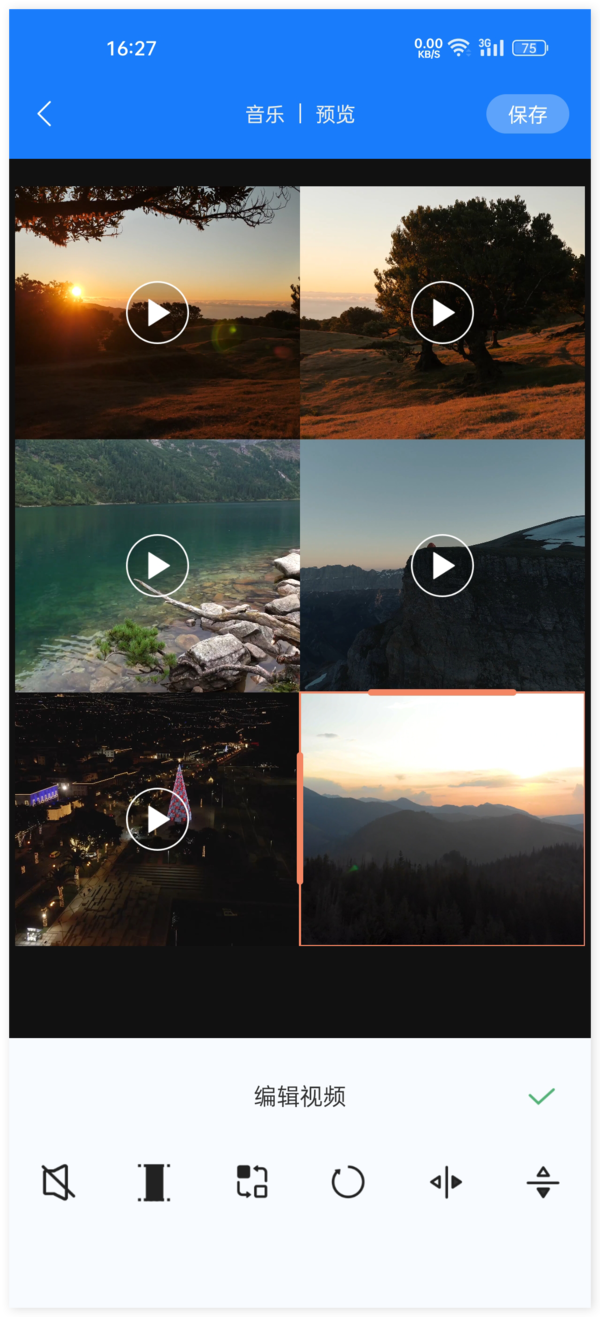
8 番目のステップでは、部分的な調整を行った後、ビデオの再生順序を決定したり、このタイプのビデオを同時に再生したりすることもできます。ソーシャル プラットフォームでこの種のビデオをよく再生しますか? ほら、それがそのように作成されたものです。
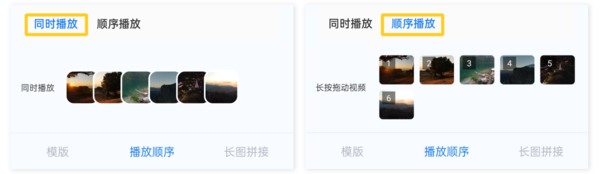
9 番目のステップでは、画像の結合プロセスについて説明します。画像をインポートした後、画像を縦に配置するか横に配置するかを選択できます。
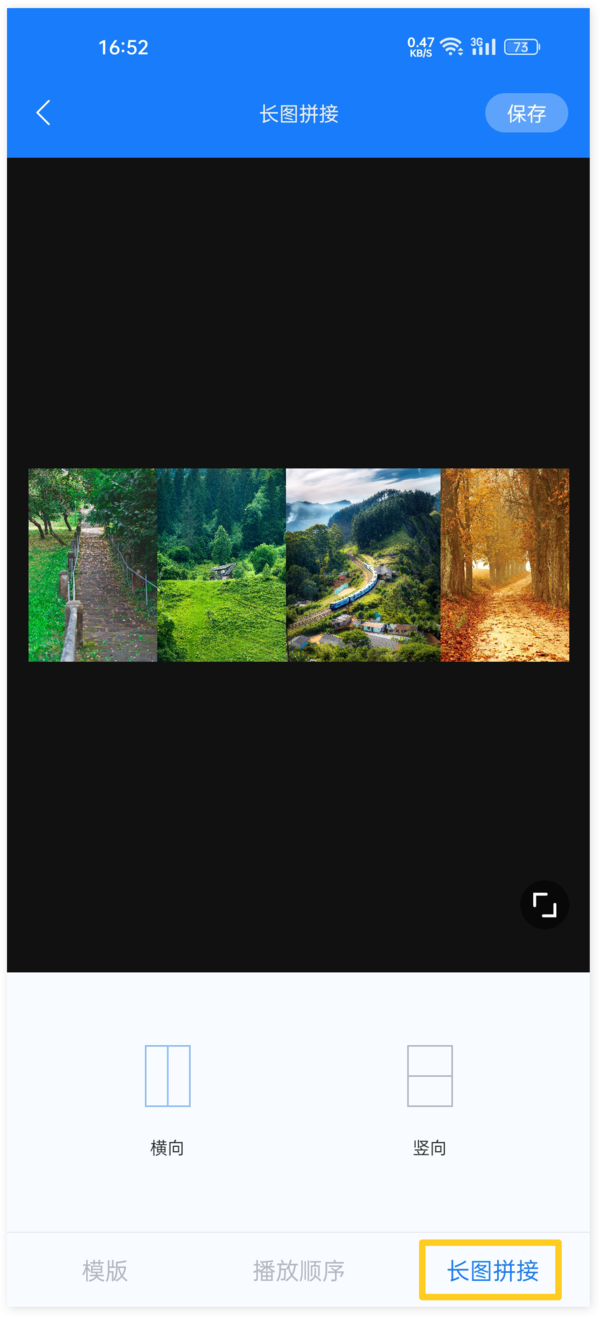
ステップ 10、画像をインポートした後、音楽を追加し、テンプレートで BGM を選択して、画像をよりリアルにすることもできます。
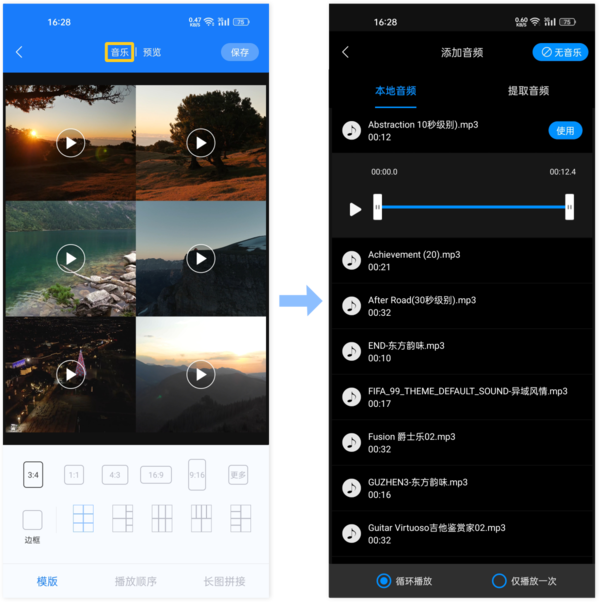
ステップ 11、インポートした写真やビデオを編集した後、「プレビュー」機能を使用して編集の効果を確認できます。
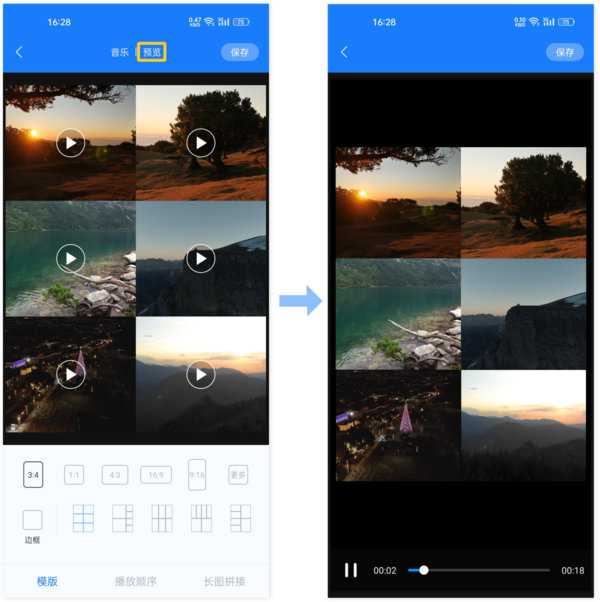
最後のステップで「保存」を選択することを忘れないでください。そうしないと、今までの操作が無駄になってしまいます。これで、作成した写真やビデオが表示されます。ビデオライブラリ、もう学びましたか?
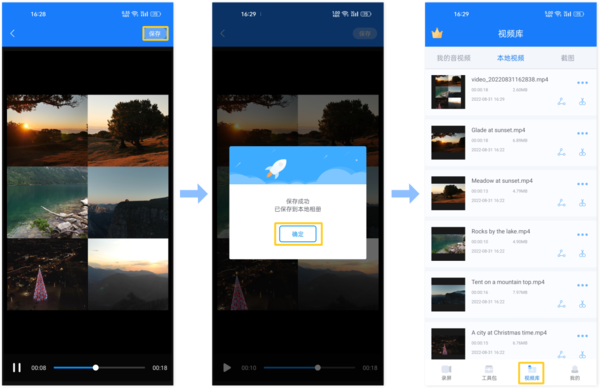
以上がEV画面録画モバイル版で写真と動画を繋ぐ方法_EV画面録画で長い写真を繋ぐテクニックを伝授の詳細内容です。詳細については、PHP 中国語 Web サイトの他の関連記事を参照してください。

ホットAIツール

Undresser.AI Undress
リアルなヌード写真を作成する AI 搭載アプリ

AI Clothes Remover
写真から衣服を削除するオンライン AI ツール。

Undress AI Tool
脱衣画像を無料で

Clothoff.io
AI衣類リムーバー

AI Hentai Generator
AIヘンタイを無料で生成します。

人気の記事

ホットツール

メモ帳++7.3.1
使いやすく無料のコードエディター

SublimeText3 中国語版
中国語版、とても使いやすい

ゼンドスタジオ 13.0.1
強力な PHP 統合開発環境

ドリームウィーバー CS6
ビジュアル Web 開発ツール

SublimeText3 Mac版
神レベルのコード編集ソフト(SublimeText3)

ホットトピック
 7503
7503
 15
15
 1377
1377
 52
52
 78
78
 11
11
 19
19
 54
54
 世界のトップ10の仮想通貨取引プラットフォームのトップ10のランキングは何ですか?
Feb 20, 2025 pm 02:15 PM
世界のトップ10の仮想通貨取引プラットフォームのトップ10のランキングは何ですか?
Feb 20, 2025 pm 02:15 PM
暗号通貨の人気により、仮想通貨取引プラットフォームが登場しています。世界の上位10の仮想通貨取引プラットフォームは、トランザクションの量と市場シェアに従って次のようにランク付けされています:Binance、Coinbase、FTX、Kucoin、Crypto.com、Kraken、Huobi、Gate.io、Bitfinex、Gemini。これらのプラットフォームは、幅広い暗号通貨の選択から、さまざまなレベルのトレーダーに適したデリバティブ取引に至るまで、幅広いサービスを提供しています。
 ゴマのオープンエクスチェンジを中国語に調整する方法
Mar 04, 2025 pm 11:51 PM
ゴマのオープンエクスチェンジを中国語に調整する方法
Mar 04, 2025 pm 11:51 PM
ゴマのオープンエクスチェンジを中国語に調整する方法は?このチュートリアルでは、コンピューターとAndroidの携帯電話の詳細な手順、予備的な準備から運用プロセスまで、そして一般的な問題を解決するために、セサミのオープン交換インターフェイスを中国に簡単に切り替え、取引プラットフォームをすばやく開始するのに役立ちます。
 ブートストラップ画像の中央でFlexBoxを使用する必要がありますか?
Apr 07, 2025 am 09:06 AM
ブートストラップ画像の中央でFlexBoxを使用する必要がありますか?
Apr 07, 2025 am 09:06 AM
ブートストラップの写真を集中させる方法はたくさんあり、FlexBoxを使用する必要はありません。水平にのみ中心にする必要がある場合、テキスト中心のクラスで十分です。垂直または複数の要素を中央に配置する必要がある場合、FlexBoxまたはグリッドがより適しています。 FlexBoxは互換性が低く、複雑さを高める可能性がありますが、グリッドはより強力で、学習コストが高くなります。メソッドを選択するときは、長所と短所を比較検討し、ニーズと好みに応じて最も適切な方法を選択する必要があります。
 トップ10仮想通貨取引プラットフォーム2025暗号通貨取引アプリランキングトップ10
Mar 17, 2025 pm 05:54 PM
トップ10仮想通貨取引プラットフォーム2025暗号通貨取引アプリランキングトップ10
Mar 17, 2025 pm 05:54 PM
トップ10仮想通貨取引プラットフォーム2025:1。OKX、2。BINANCE、3。GATE.IO、4。Kraken、5。Huobi、6。Coinbase、7。Kucoin、8。Crypto.com、9。Bitfinex、10。Gemini。プラットフォームを選択する際には、セキュリティ、流動性、処理料、通貨選択、ユーザーインターフェイス、カスタマーサポートを考慮する必要があります。
 トップ10の暗号通貨取引プラットフォーム、トップ10の推奨される通貨取引プラットフォームアプリ
Mar 17, 2025 pm 06:03 PM
トップ10の暗号通貨取引プラットフォーム、トップ10の推奨される通貨取引プラットフォームアプリ
Mar 17, 2025 pm 06:03 PM
上位10の暗号通貨取引プラットフォームには、1。Okx、2。Binance、3。Gate.io、4。Kraken、5。Huobi、6。Coinbase、7。Kucoin、8。Crypto.com、9。Bitfinex、10。Gemini。プラットフォームを選択する際には、セキュリティ、流動性、処理料、通貨選択、ユーザーインターフェイス、カスタマーサポートを考慮する必要があります。
 安全で信頼できるデジタル通貨プラットフォームは何ですか?
Mar 17, 2025 pm 05:42 PM
安全で信頼できるデジタル通貨プラットフォームは何ですか?
Mar 17, 2025 pm 05:42 PM
安全で信頼できるデジタル通貨プラットフォーム:1。OKX、2。Binance、3。Gate.io、4。Kraken、5。Huobi、6。Coinbase、7。Kucoin、8。Crypto.com、9。Bitfinex、10。Gemini。プラットフォームを選択する際には、セキュリティ、流動性、処理料、通貨選択、ユーザーインターフェイス、カスタマーサポートを考慮する必要があります。
 c-subscript 3 subscript 5 c-subscript 3 subscript 5アルゴリズムチュートリアルを計算する方法
Apr 03, 2025 pm 10:33 PM
c-subscript 3 subscript 5 c-subscript 3 subscript 5アルゴリズムチュートリアルを計算する方法
Apr 03, 2025 pm 10:33 PM
C35の計算は、本質的に組み合わせ数学であり、5つの要素のうち3つから選択された組み合わせの数を表します。計算式はC53 = 5です! /(3! * 2!)。これは、ループで直接計算して効率を向上させ、オーバーフローを避けることができます。さらに、組み合わせの性質を理解し、効率的な計算方法をマスターすることは、確率統計、暗号化、アルゴリズム設計などの分野で多くの問題を解決するために重要です。
 推奨される安全な仮想通貨ソフトウェアアプリトップ10デジタル通貨取引アプリ2025ランキング
Mar 17, 2025 pm 05:48 PM
推奨される安全な仮想通貨ソフトウェアアプリトップ10デジタル通貨取引アプリ2025ランキング
Mar 17, 2025 pm 05:48 PM
推奨される安全な仮想通貨ソフトウェアアプリ:1。Okx、2。Binance、3。Gate.io、4。Kraken、5。Huobi、6。Coinbase、7。Kucoin、8。Crypto.com、9。Bitfinex、10。Gemini。プラットフォームを選択する際には、セキュリティ、流動性、処理料、通貨選択、ユーザーインターフェイス、カスタマーサポートを考慮する必要があります。




